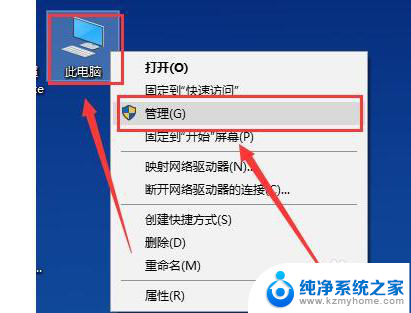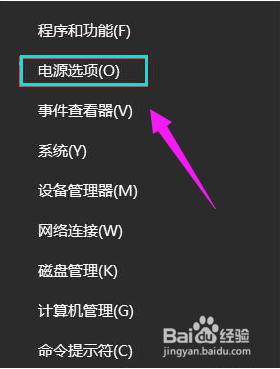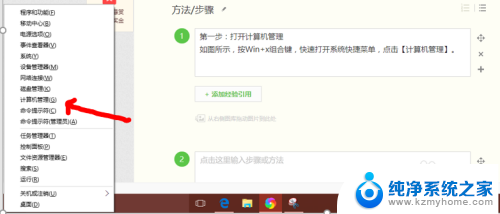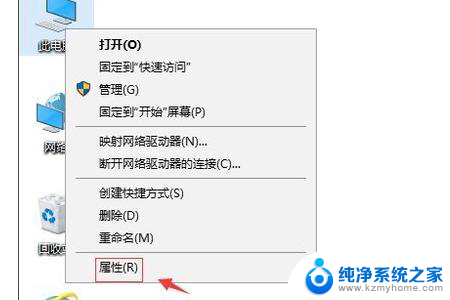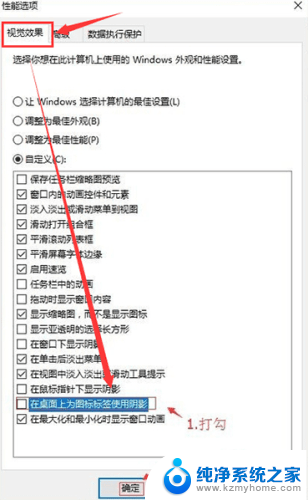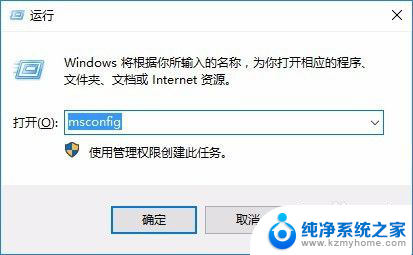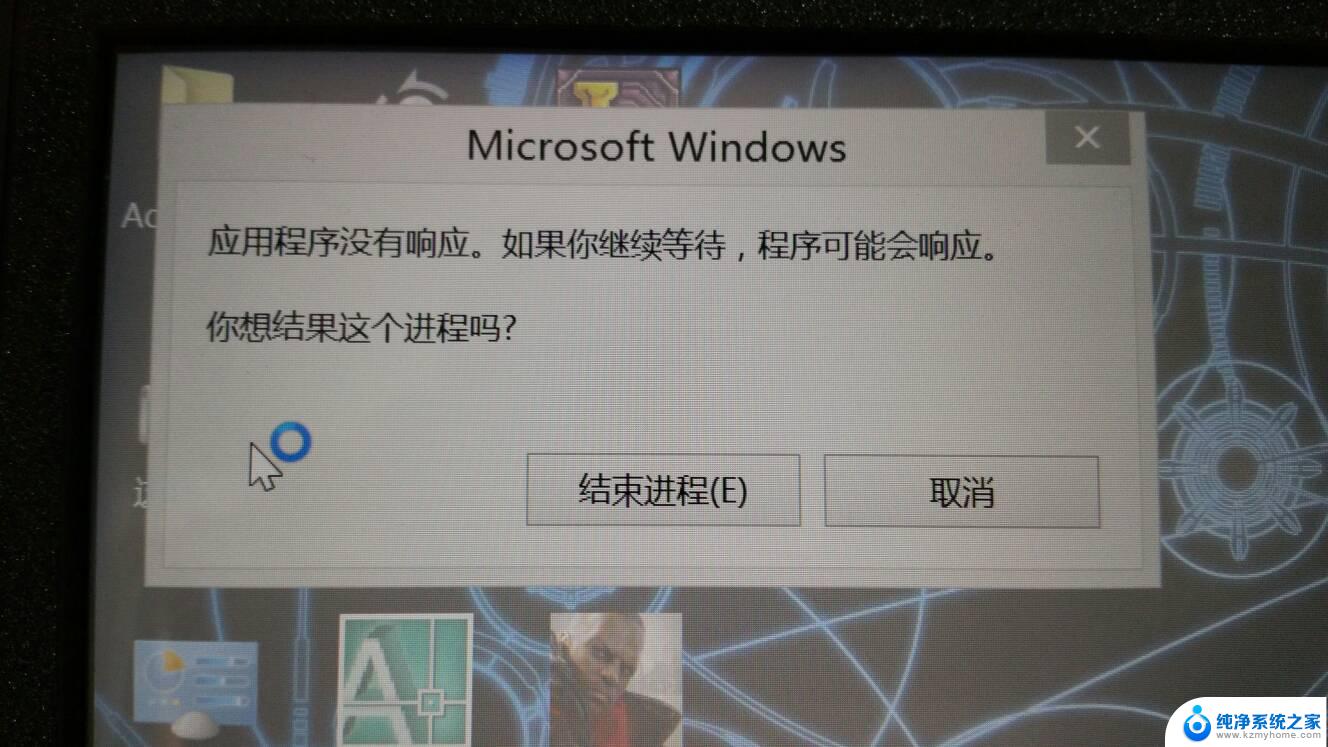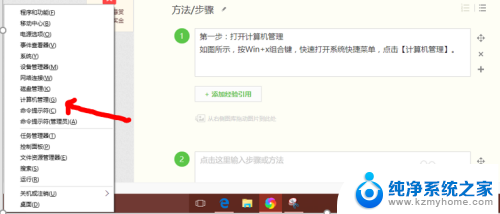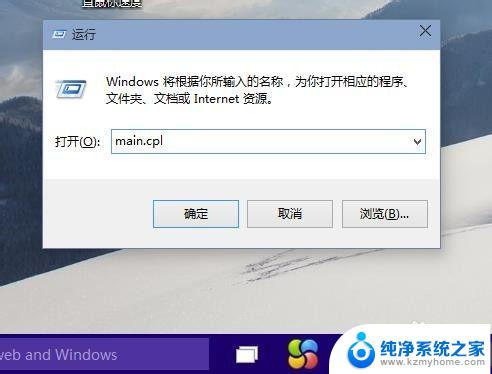win10鼠标长时间不动失灵 win10待机后鼠标无法移动怎么办
更新时间:2023-09-30 09:00:47作者:jiang
win10鼠标长时间不动失灵,近年来随着电脑操作系统的更新和升级,越来越多的用户选择了Windows 10操作系统,随之而来的问题也逐渐显现出来。其中之一就是在使用Win10过程中,有时会遇到鼠标长时间不动失灵的情况,或者待机后鼠标无法移动的困扰。这些问题不仅会影响用户的正常使用体验,还会导致工作和学习的延误。针对这些问题,我们有一些简单的解决办法,可以帮助用户快速恢复鼠标的正常使用。
具体方法:
1.在桌面上找到【此电脑】,鼠标右键点击后,选择【管理】。
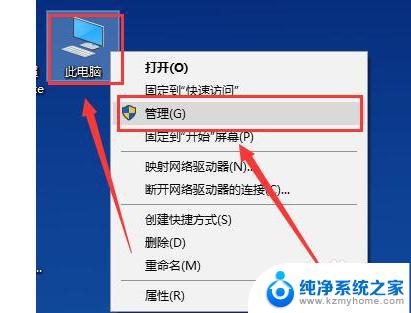
2.然后找到并点击这个【设备管理器】,在其中找到【鼠标和其他指针设备】并展开。
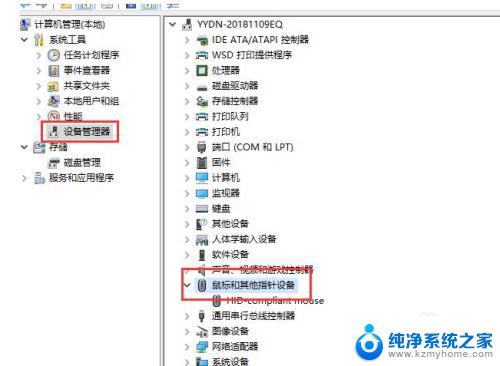
3.然后鼠标右键这个设备,选择【属性】。
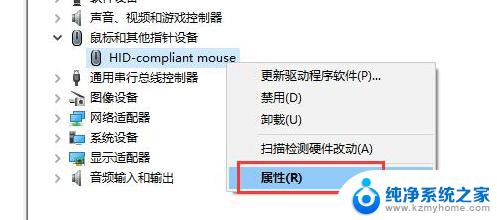
4.切换到【电源管理】选项中,勾选【允许此设备唤醒计算机】。
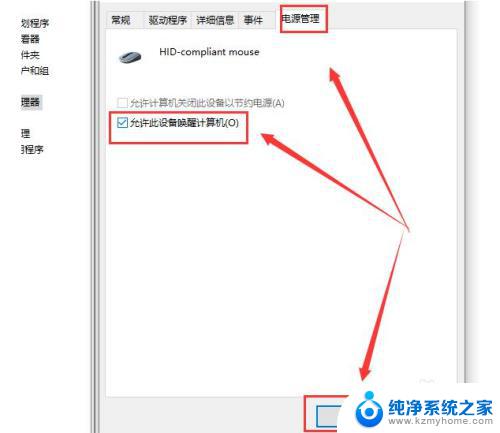
5.然后点击确定就行了。
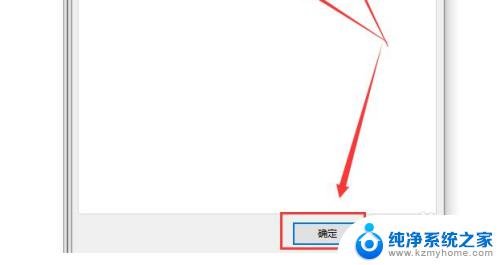
以上是win10鼠标长时间不动失灵的全部内容,如果您不理解,请按照这些步骤进行操作,希望这些方法可以帮助到您。